iOS 9'un çıldırtan özellikleri
Numerik tuş takımı iOS'un klavyesindeki en büyük eksikliklerden. iOS’un klavyesindeki numara dizilimi hiç pratik değil.
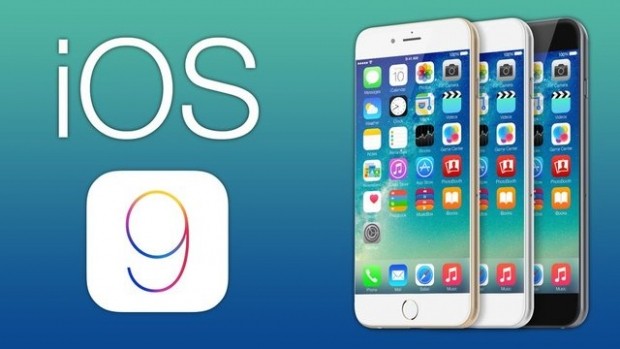
Numerik tuş takımı iOS'un klavyesindeki en büyük eksikliklerden. iOS’un klavyesindeki numara dizilimi hiç pratik değil.
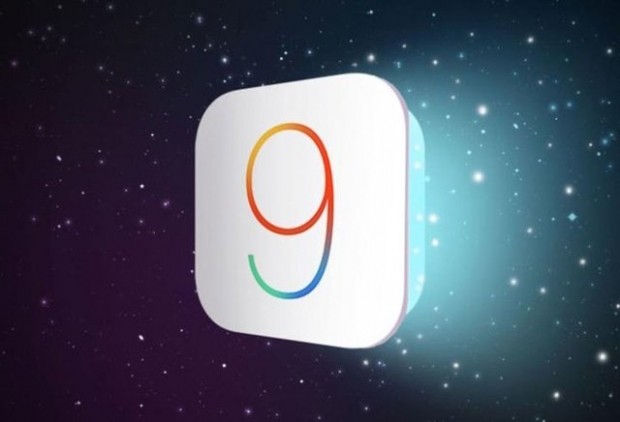
Android'te gelen bildirimleri toplu olarak silebiliyorken, iOS'ta bildirim ekranındaki iletileri silmek biraz uğraştırıyor.
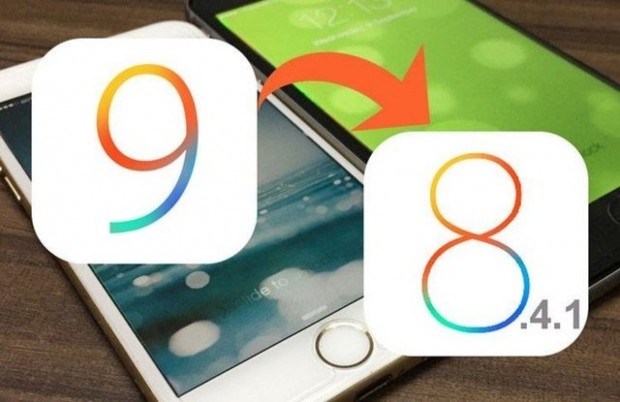
iPhone modellerinde kullanılan LCD ekran, en kısık ışık ayarında dahi karanlık ortamlarda gözü çok yoruyor. Apple yıllardır bu soruna karşı bir özellik eklemedi.
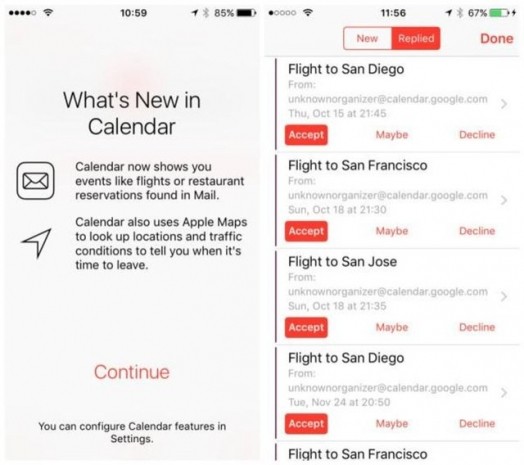
Erişebilirlik sekmesinden font değişimi yapılabiliyor olsa da, konu App Store olduğu zaman font değişimi yapmak mümkün değil. App Store'deki fontlar çok ufak olduğundan okumada sıkıntı çıkarabiliyor.
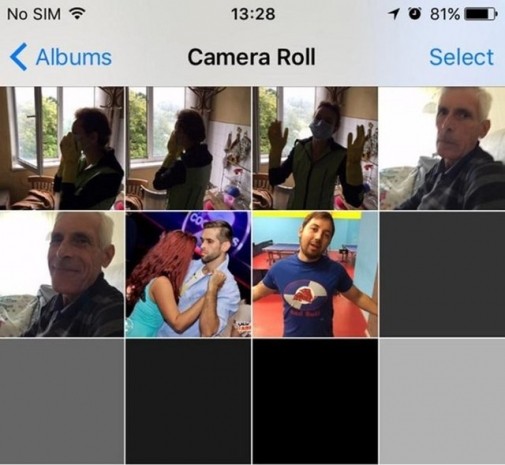
iPhone 6s ve iPhone 6s Plus modellerinde 4K video çekim özelliği bulunuyor fakat bu özelliği aktif etmek için her seferinde 'Ayarlar > Fotoğraf & Kamera > Video Kayıt' sekmelerine girilmek zorunda kalıyor.
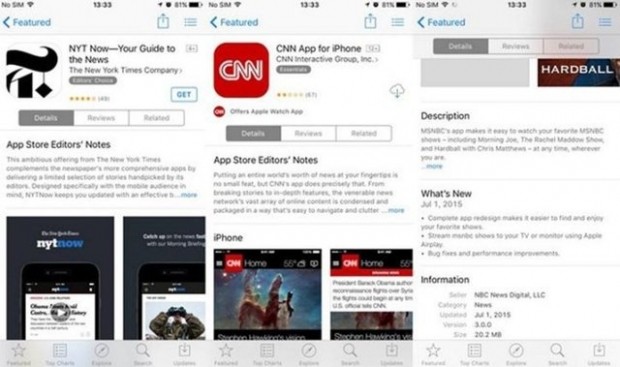
iOS 9 ile gelen 'Canlı Fotoğraflar' özelliği, fotoğrafı çekmeden önce ve çektikten sonra 1.5-1.5 olmak üzere toplamda 3 saniyelik bir video kaydediyor. Ancak Fotoğraflara baktığınızda hangisinin 'Live Photos' olduğunu anlamanın bir yolu yok.
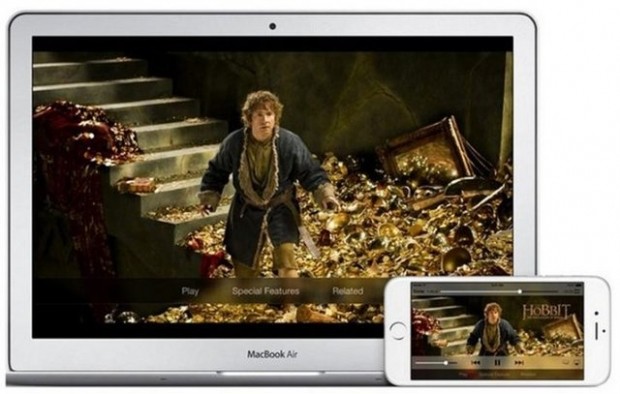
Android ile kıyaslandığında iOS işletim sisteminde duvar kağıdı değiştirmek tam bir işkence.
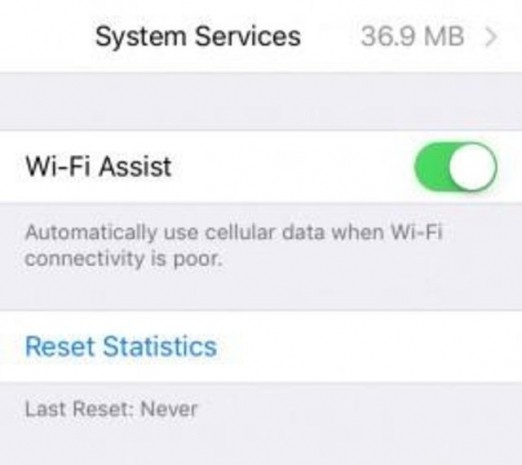
Kontrol merkezinde hala Wi-fi ağı seçimi ve hücresel veriyi açıp kapatma gibi özellikleri kontrol edemiyoruz.

İOS 9'DAN NASIL KURTULURSUNUZ? iOS 9’dan iOS 8.4.1’e dönüş rehberi! Bu dosya konumuzda iOS 9 güncellemesini yapıp memnun olmayan kullanıcılar için iOS 8.4.1’e kolayca nasıl geri dönülebileceğini anlatıyoruz.
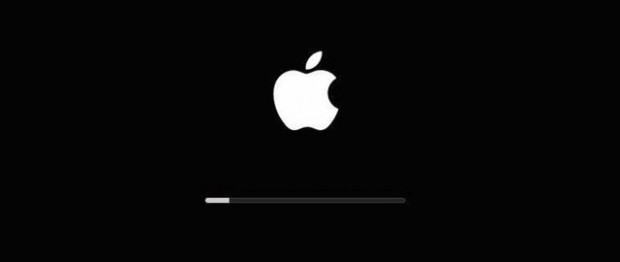
iOS 8.4.1’e geri dönüş: Hazırlık iOS 8.4.1’e geri dönüş konusunda yapmanız gereken ilk şey telefonunuzu yedeklemek. Fotoğraflarınızı bilgisayarınıza, kişilerinizi (rehberinizi) iCloud’a yedeklemeyi ihmal etmeyin.
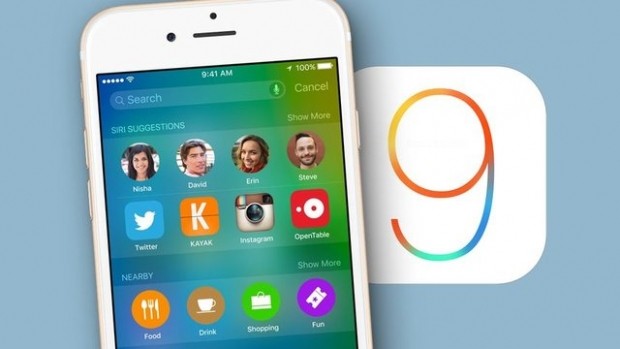
Bir diğer hazırlık telefonun kilidini kaldırmak. 4 veya 6 haneli parolanızı ve parmak izi ile kilit açma özelliğini kapatmanız, deaktif etmeniz gerekiyor.
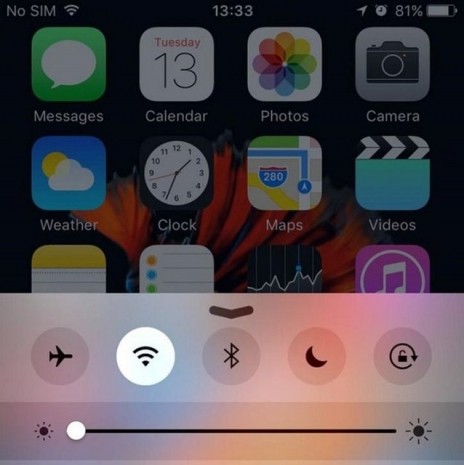
iOS 8.4.1’e geri dönüş: İndirelecek dosya Biz bu dosya konusunda DFU modu ile geri dönüş yapacağımız için .ipsw uzantılı iOS 8.4.1 dosyasını indireceğiz.

Telefonunuz veya tablet bilgisayarınız için uyumlu iOS sürümünü internetten arayarak indirebilirsiniz. Telefonunuza uyumlu iOS 8.4.1 sürümünü indirmeye dikkat edin.
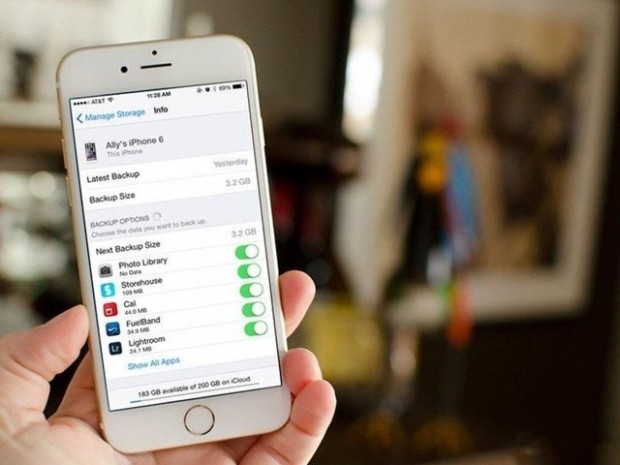
iOS 8.4.1’e geri dönüş: iTunes Bu işlem için bilgisayarınızda iTunes programının kurulu olması gerekiyor. Apple’ın internet sitesinden en güncel iTunes sürümünü işletim sisteminize uygun olacak şekilde indirin.
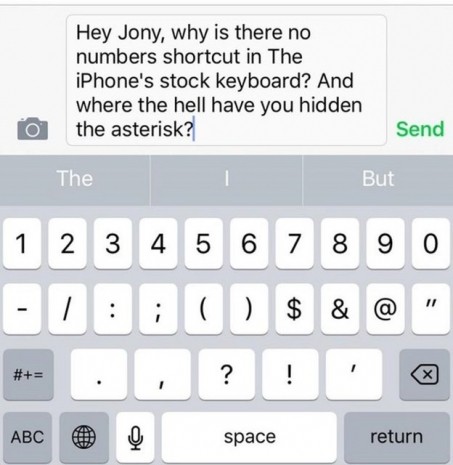
iOS 8.4.1’e geri dönüş sırasında telefonumuzu lightning kablosu ile bilgisayara bağlayacağız.
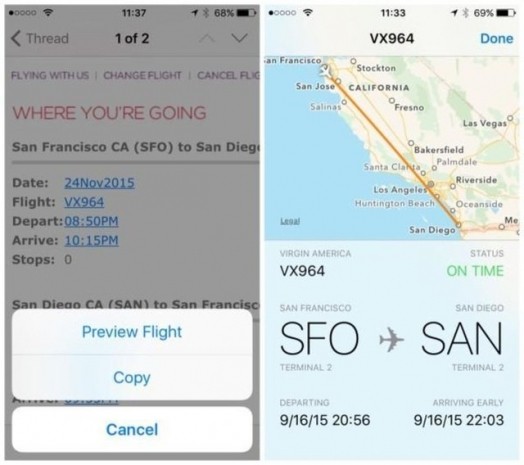
iOS 8.4.1’e geri dönüş: DFU moduna giriş Telefonunuza lightning kablosunu bağlayın ve iTunes’u açın. Telefonunuzu güç butonuna basarak kapatın. Telefonunuz kapandığında güç butonuna basın ve basılı tutun.

Ekran Apple logosunu göreceksiniz, bu logoyu göründe ana ekrana dönüş tuşuna da basın ve basılı tutmaya devam edin. Apple logosu ekrandan kaybolacak bu logo kaybolduktan 2-3 saniye sonra elinizi güç butonundan çekin ancak ana ekrana dönüş tuşuna basın.

iTunes, “Kurtarma modunda bir iPhone (veya iPad, iPod) bulundu.” diyene kadar ana ekrana dönüş tuşuna basmaya devam edin. iTunes’tan bu uyarıyı aldıktan sonra ana ekrana dönüş tuşuna basmayı bırakabilirsiniz.

iOS 8.4.1’e geri dönüş: Yükleme “Kurtarma modunda bir iPhone (veya iPad, iPod) bulundu.” uyarı penceresini kapattıktan sonraki işlemlere iTunes ekranı üzerinden devam edeceğiz.

Ekranda yer alan “Geri yükle” butonuna “Shift” tuşuna basılı tutarak basmamız gerekiyor. (Mac bilgisayarlarda “Option” tuşu ile) Ekranda çıkacak olan Gözat penceresinden indirdiğimiz .ipsw uzantılı dosyayı seçeceğiz ve Yükle diyeceğiz.
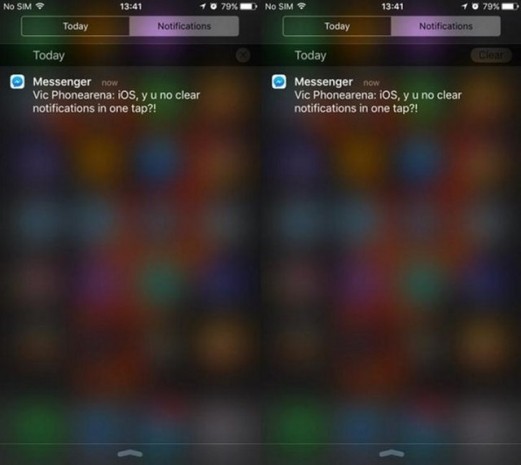
Tüm işlemler bu kadar. iTunes, sizin için cihazınıza iOS 8.4.1’i yükleyecektir. Bu işlemler sırasında cihazınız ve bilgisayarınız arasındaki bağlantıyı kesmeyiniz.

iOS 9'un gizli özellikleri "iOS 9'un 12+2 gizli özelliği" İşte Mashable'ın sizler için hazırladığı "12 gizli özelliği" keşfetme rehberine 2 özellik de biz ekledik...
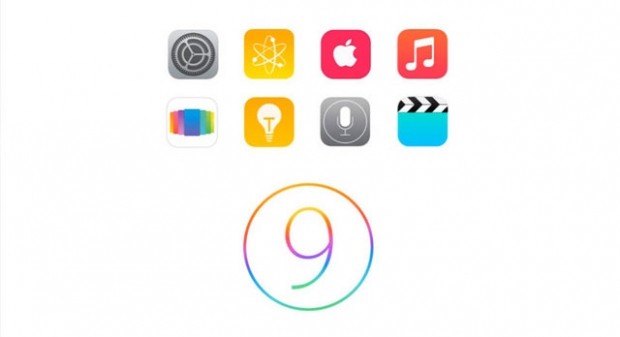
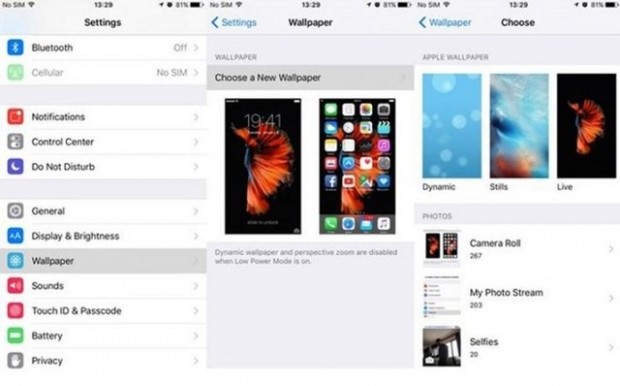
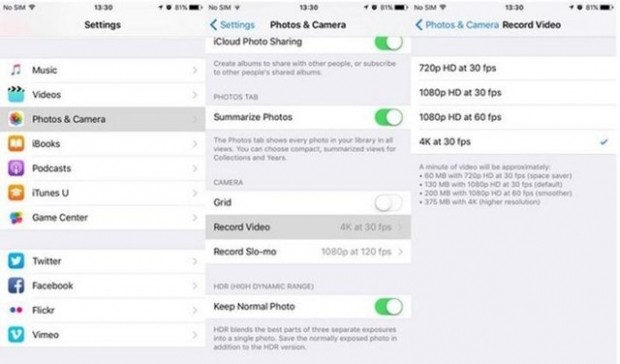

Android işletim sisteminde, dosyaları sürükle bırak yöntemiyle telefon ve bilgisayar arasında aktarabiliyoruz. iOS'ta ise hala iTunes olmadan bilgisayardan telefona aktarım mümkün değil.
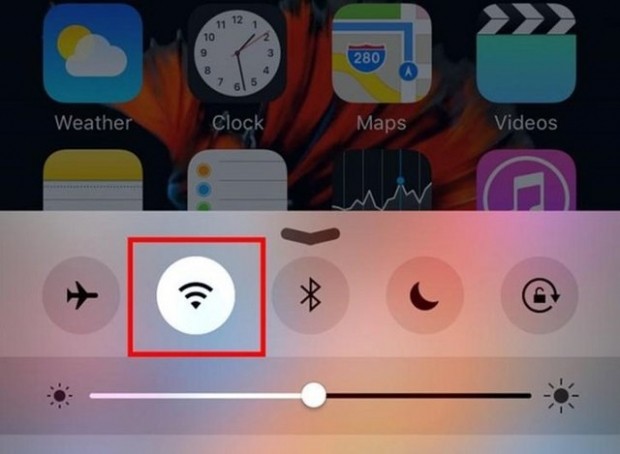
Dünyanın en popüler telefonu iPhone olsa da, aynı popülerlikte olan mobil işletim sistemi iOS bazen can sıkabiliyor. İşte iOS 9'un en can sıkıcı özellikleri...
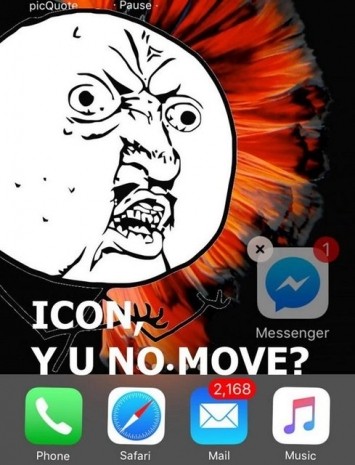
Ana ekrandaki uygulamaların yerlerini istediğimiz doğrultuda değiştiremiyoruz. Tek el kullanımı için sağ alt kısma yerleştirmek istediğimiz uygulama için ana ekranı komple uygulamayla doldurmamız şart.